
Índice:
- Autor John Day [email protected].
- Public 2024-01-30 11:40.
- Última modificação 2025-01-23 15:03.

Então, estou vasculhando meu Dell Dimensão 5000, decidindo o que devo fazer para atualizar as atualizações, uma vez que o processador é rápido e os mobos Dell não podem ser overclockados ou alterados.
Eu queimei minha mão no enorme dissipador de calor da CPU e percebi que todo o computador está muito quente, depois de um teste rápido e técnico de fluxo de ar (colocando minhas mãos em lugares diferentes) eu descobri que o único ventilador enorme na frente não está t empurrando ar suficiente para fora das aberturas traseiras, felizmente está tudo bem limpo por dentro, já que o ventilador é puxado pela ventilação frontal que está a quinze centímetros do chão, em vez das normais no nível do chão.
Etapa 1: Ferramentas e materiais

Você precisará:
Uma ventoinha de 10 ou 12 cm, cortei uma de uma fonte de alimentação antiga, mas se você quiser controlar, pegue uma ventoinha inteligente, descobri que não há nenhuma diferença de ruído apreciável e é mais silencioso durante a operação normal, já que a enorme ventoinha no frente não está indo a toda velocidade. Um par de cortadores de fio ou um conector molex, eu tive que usar um cortador de fios, já que não tinha conectores por perto para colocar o sobressalente. Alguma fita ou termorretrátil para fios isolantes …
Etapa 2: abrindo-os

Isso é muito fácil, traga o computador para fora para que haja espaço de cada lado dele, agora puxe a alça na parte de trás, direto para trás, você encontrará um pouco de resistência na última parte, puxe-a para trás e do lado de o caso aparece imediatamente, muito simples.
Etapa 3: Adicionando nosso ventilador


Agora você poderá ver uma grande caixa de túnel preta com um dissipador de calor gigante, esta é a nossa área de problema, no entanto, adicionar a ventoinha no final disso causaria problema e possivelmente não resolveria o problema em questão, uma vez que há um dissipador de calor logo atrás dele que é honestamente pequeno demais para o chip em que ele está, combine isso com o fato de que está na sombra do dissipador de calor maior e recebe pouco fluxo de ar.
A menos que você realmente precise remover a caixa de ar preta que você realmente não deveria, o dissipador de calor do processador está conectado a ele e você precisará reaplicar o composto térmico nele após a remoção. Para referência, a caixa é removida desaparafusando os dois parafusos estrela perto da frente da caixa, ela então se articula para trás em sua direção e se solta. A grade traseira é relativamente limpa e livre de obstruções e é um bom lugar para o ventilador, sendo a principal saída de ar que basicamente aumentamos o sistema original sem alterar fundamentalmente as características do fluxo de ar. Se neste ponto você tiver alguns clipes de ventilador que poderiam ser usados para prender o ventilador à grade, sugiro usá-los. Do contrário, você usará o mesmo método rápido e sujo que usei, feito corretamente, é completamente seguro e muito flexível. Antes de tocar em qualquer coisa dentro da caixa, embora precisemos nos aterrar, tendo a tocar o tubo de cobre em um radiador próximo e novamente na estrutura da caixa, para ter certeza de que estou completamente aterrado. Depois de aterrado com segurança, pegue o fio e dê um nó perto de uma extremidade, puxe o resto por um orifício no ventilador e faça um laço no próximo orifício e na grade, puxando firmemente à medida que avança, assim que chegar a o último canto precisa de ser seguro puxando-o através da grelha, coloque um laço na grelha e dê um nó na grelha.
Etapa 4: conectando …

Para conectar o ventilador, precisaremos de um conector molex sem nada nele, felizmente deve haver um pendurado acima do grande dissipador de calor que estávamos olhando.
Se você tiver um conector, trabalho feito. Do contrário, você precisará estender os cabos da ventoinha soldando alguns fios, se você soldar alguns fios, lembre-se de usar um invólucro termorretrátil ou fita para isolar as conexões, apenas no caso de atingirem a mobo e causar um curto e possível destruição nas vísceras mole dos computadores. Conecte-o e teste se está funcionando, para descobrir como tirar o máximo proveito de uma única ventoinha. Fiz todas essas modificações com o computador em execução, você não precisa se arriscar a fazer isso, já que fiz coisas estúpidas neste.
Etapa 5: Fechar 'Er Up e ver a diferença

Para fechar o gabinete, você simplesmente coloca a parte inferior do painel lateral na pequena dobradiça como saliências, balance-o e pressione-o para a posição, se você descobrir que ele fica preso nos mecanismos de travamento, basta puxar a alça de abertura para frente e para trás com uma mão e aperte-o no lugar, às vezes é um pouco complicado voltar, então leve o seu tempo e não force nada.
Os resultados foram enormes diferenças … As temperaturas do HDD caíram de 69C para 48C, uma lata enorme, já que estão sob o grande túnel de ventoinha, obtêm resfriamento mínimo e acumulam muito calor, dependendo do uso o calor da CPU diminuiu 4 -9C que é muito bom e a velocidade não estava mais a 334 mhz abaixo das especificações, o que é bom saber. O próximo passo será aumentar os bastante inadequados 512 MB de RAM e trazê-los para 4 GB, também substituindo o drive de gravação morto e adicionando uma placa de TV e alguns slots USB internos para manter os periféricos permanentemente conectados fora do caminho.
Recomendado:
Consertando e melhorando uma luz noturna: 5 etapas (com fotos)

Consertando e melhorando uma luz noturna: Olá a todos, Hoje no banco de cura temos esta pequena lamparina que pertence à minha filha. Ele não funciona mais, então vamos tentar consertá-lo e também torná-lo melhor, pois ele tem uma tremulação terrível. Este reparo trata da tensão da rede. Se maltratado
Consertando um monitor com uma máquina de fazer pão: também conhecido como não jogue fora !: 5 etapas (com fotos)

Consertando um monitor com uma máquina de fazer pão: Também conhecido como não jogue fora !: Localmente em Victoria, BC, temos um cara que está pegando equipamentos de TI descartados, mas utilizáveis, e os repassando para a comunidade gratuitamente. Seus esforços estão mantendo os eletrônicos usados fora dos aterros sanitários e ajudando as pessoas, o que é fantástico. Eu peguei um
Consertando uma ventoinha de GPU Nvidia quebrada: 5 etapas

Consertando uma ventoinha da GPU Nvidia quebrada: Oi. Eu tenho uma placa de vídeo Nvidia GTS-450 e a uso há muitos anos, mas no ano passado sua ventoinha quebrou e então eu tive que conectar uma ventoinha de emergência. Pesquisei muito online sobre um substituto, mas não encontrei o exato e o ventilador original
Consertando um clipe de bolso SureFire E-Series: 5 etapas
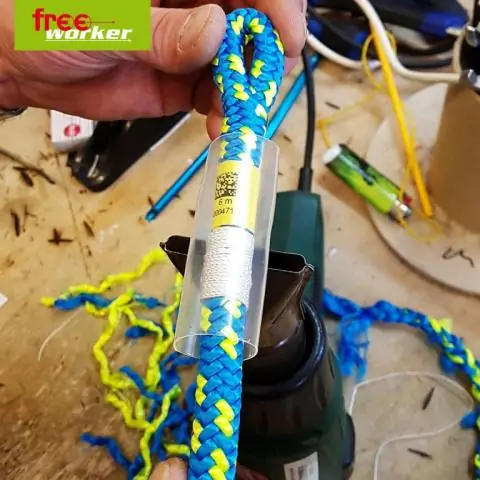
Consertando um clipe de bolso SureFire E-Series: Os clipes de bolso podem quebrar em lanternas SureFire E-Series. SureFire substituirá a peça gratuitamente, mas não inclui instruções para substituição
Falha na tentativa de conectar um conector a uma placa-mãe: 6 etapas

Falha na tentativa de conectar um conector a uma placa-mãe: Eu originalmente (em outro instrutível) soldou com sucesso um cabo flexível plano à placa-mãe de um ipod. No entanto, decidi adicionar um pouco mais de solda para aumentar a resistência e fazer uma ponte na conexão. Achei que poderia conseguir a mesma coisa com
